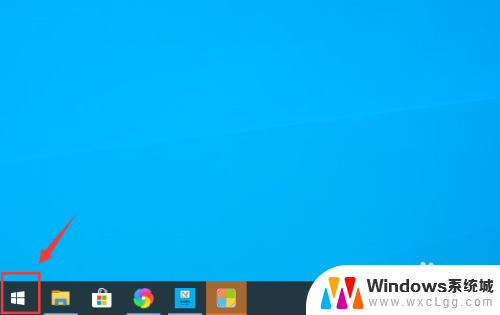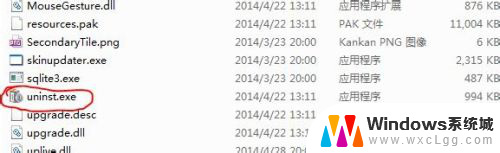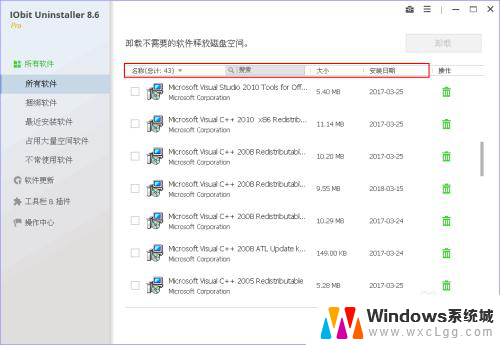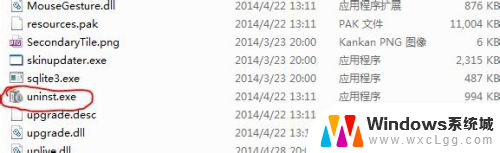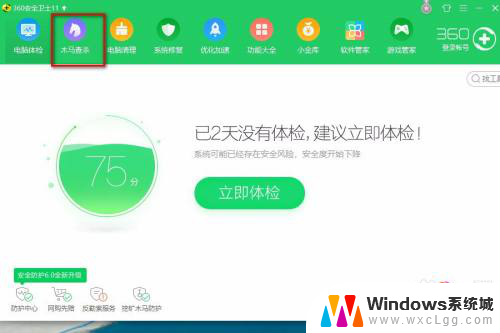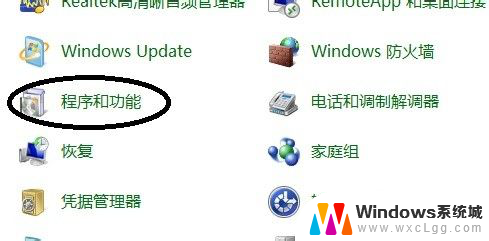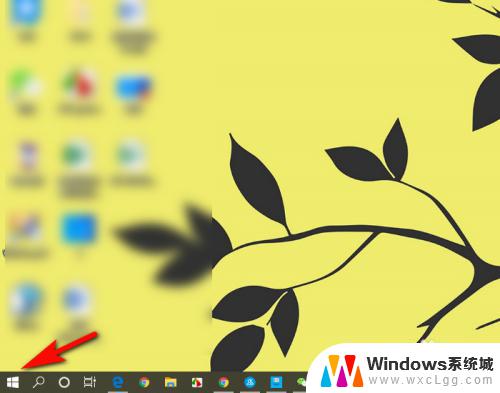电脑软件管家怎么卸载 2345软件管家卸载教程
更新时间:2024-04-29 11:01:03作者:xtang
在日常使用电脑的过程中,我们常常会安装各种软件来满足不同的需求,随着软件数量的增加,我们也需要及时清理一些不再需要的软件,以释放硬盘空间和提升系统性能。2345软件管家作为一款常用的软件管理工具,其卸载功能十分便捷。下面就让我们一起来了解一下电脑软件管家怎么卸载,以及2345软件管家的卸载教程。
方法如下:
1.首先,进入电脑桌面。点击左下角处的“windows图标”。

2.然后点击列表中的“设置”按钮。
3.在“应用”栏中点击“卸载、默认应用、可选功能”。
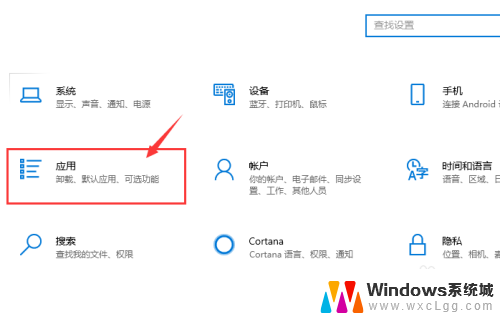
4.点击“2345软件管家”右侧的“卸载”按钮。
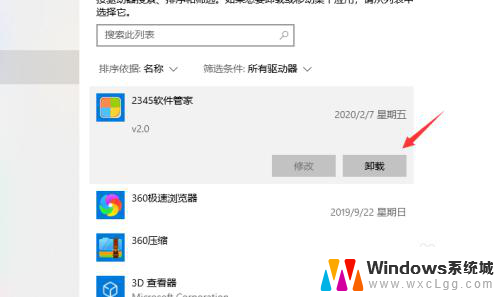
5.点击“继续卸载”,最后点击“完成”即可完全卸载该软件啦。
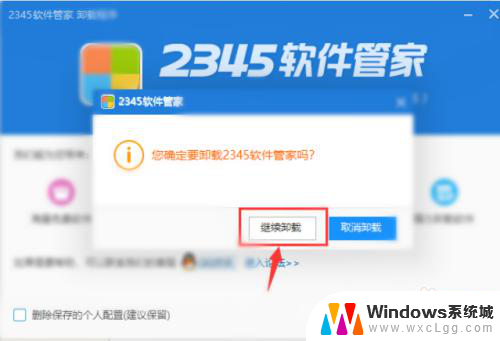
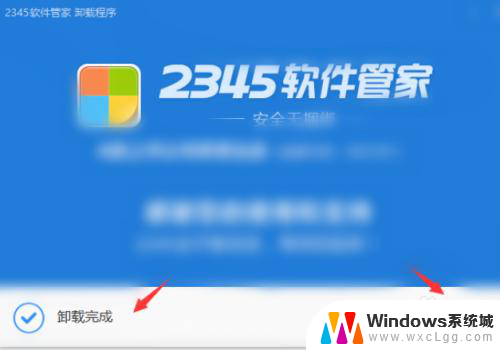
以上就是电脑软件管家的卸载方法,如果遇到这个问题,可以按照以上步骤解决,希望这些方法能对你有所帮助。